PDF Pro pomaže vam u jednostavnoj izradi izvornih PDF dokumenata
- PDF Pro je sveobuhvatni PDF Editor koji vam omogućuje stvaranje izvornih PDF dokumenata, kao i uređivanje postojećih.
- Svoje dokumente možete zaštititi lozinkom i digitalno ih potpisati.
- Vrhunski OCR modul dostupan je kao jeftin dodatak.
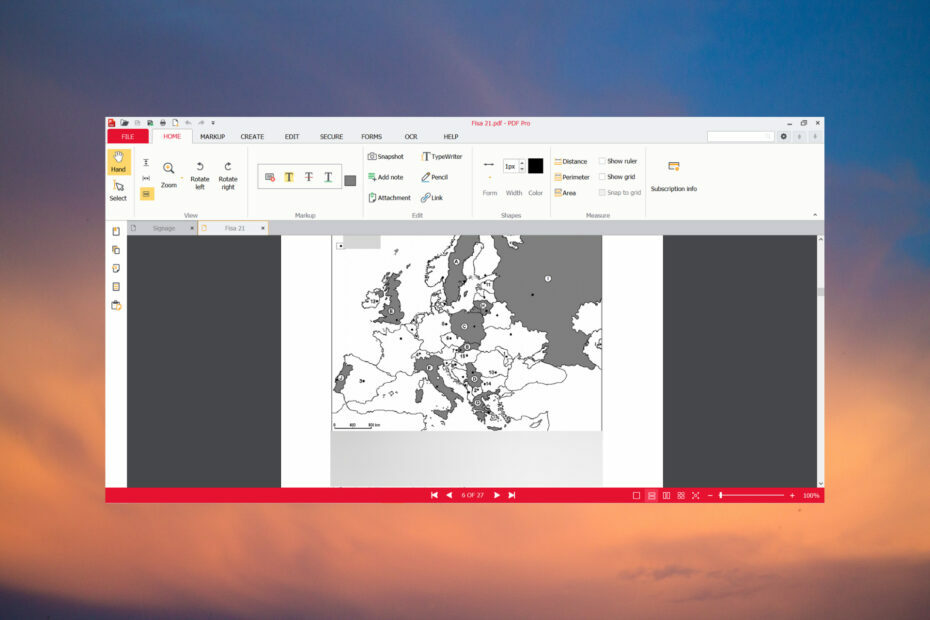
PDF dokumente koriste sve organizacije u cijelom svijetu jer su sigurni, mogu se potpisati i lako ih je moguće uređivati.
PDF Pro je PDF Editor sa svim značajkama koji se pozicionira kao pristupačno rješenje za Adobe Acrobat, nudeći jednostavnost kao svoju glavnu značajku. U ovom ćemo članku zaroniti u neke od najboljih značajki PDF Pro-a.
PDF Pro je jeftina alternativa Adobe Acrobatu

Vidjeli smo mnogo drugih uređivača PDF-a, ali čini se da PDF Pro ispunjava sve okvire kada je u pitanju stvaranje, uređivanje i pretvaranje vaših dokumenata.
Prvo, ova vam aplikacija omogućuje stvaranje PDF datoteka iz bilo koje datoteke za ispis, uključujući podršku za Microsoft Office dokumente, što se često ne nalazi u mnogim alatima trećih strana.
PDF Pro dolazi sa širokim rasponom alata, kao što su modifikatori fonta, kreator obrazaca, digitalno potpisivanje, kao i robustan i snažan modul za optičko prepoznavanje znakova.
Uz PDF Pro možete spajati PDF dokumente, mijenjati redoslijed stranica, uređivati tekst ili dodavati i mijenjati veličinu slika.
U nekoliko riječi, imate gotovo sve što možete naći u Adobe Acrobatu s intuitivnim i sveobuhvatnim korisničkim sučeljem.
Koje su najbolje značajke PDF Pro-a?
1. Stvorite i pretvorite PDF dokumente
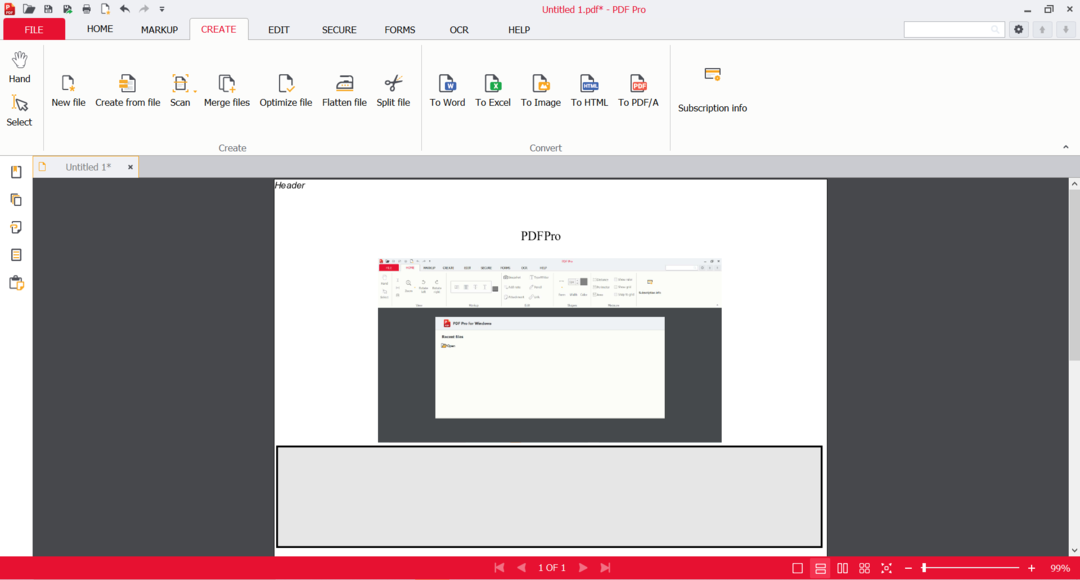
Kao što smo gore spomenuli, svi PDF uređivači ne nude mogućnost izrade novog PDF dokumenta.
PDF Pro ne samo da vam omogućuje stvaranje prazne PDF datoteke, već također možete stvoriti PDF iz postojećih dokumenata ili spojiti više dokumenata iz različitih formata datoteka u jedan PDF.
Softver također ima posebnu karticu za izradu dokumenata. Tamo također možete izravnati PDF što može smanjiti veličinu datoteke. To bi moglo biti zgodno ako trebate poslati svoj dokument e-poštom, na primjer.
Kartica CREATE daje vam mogućnost pretvaranja vašeg dokumenta u Word, Excel, sliku, HTML ili PDF/A datoteku.
Primijetit ćete da su svi izbornici uredno i intuitivno prikazani. Nismo osjećali da postoji neka krivulja učenja.
Smatramo da mnoge druge aplikacije na tržištu obično imaju vrlo napuhane izbornike, ali ne i ova, izbornicima programa PDF Pro lako je upravljati, a pronalaženje alata koji tražite je povjetarac.
2. Jednostavno uređivanje PDF-a

Uređivanje PDF dokumenta je solidno uz WYSIWYG programa PDF Pro (ono što vidite to i dobijete). Jednostavno kliknete na mjesto gdje želite promijeniti tekst i počnete tipkati.
Alat za uređivanje PDF teksta označit će dijelove dokumenta koji se mogu mijenjati. Na primjer, ako je tekst sadržan u slici, neće se moći uređivati bez pokretanja OCR modula.
Još jedna značajka koju nećete pronaći u svim PDF uređivačima je mogućnost dodavanja i uređivanja slika sadržanih u dokumentu na kojem radite. PDF Pro vam pomaže da to jednostavno učinite.
Samo uhvatite kut slike da biste joj promijenili veličinu ili gornju točku da biste je slobodno zakretali. Također možete povući i premjestiti slike na drugo mjesto na istoj stranici ili izrezati/zalijepiti sliku.
Voljeli bismo vidjeti mogućnost ispuštanja slika s radne površine ili File Explorera, nažalost morate ih dodati na staromodan način.
Unutar kartice Uredi također je moguće dodavati ili brisati stranice, mijenjati njihov redoslijed, mijenjati zaglavlje ili podnožje, rotirati stranice i još mnogo toga.
- Kako obrnuti boje na PDF datotekama [Adobe, Photoshop, Chrome]
- Najbolji kreator PDF obrazaca koji se može ispuniti [od 15 testiranih 2023.]
- Popravak: Došlo je do pogreške prilikom otvaranja ovog dokumenta Pristup odbijen
3. Potpišite i osigurajte svoje dokumente
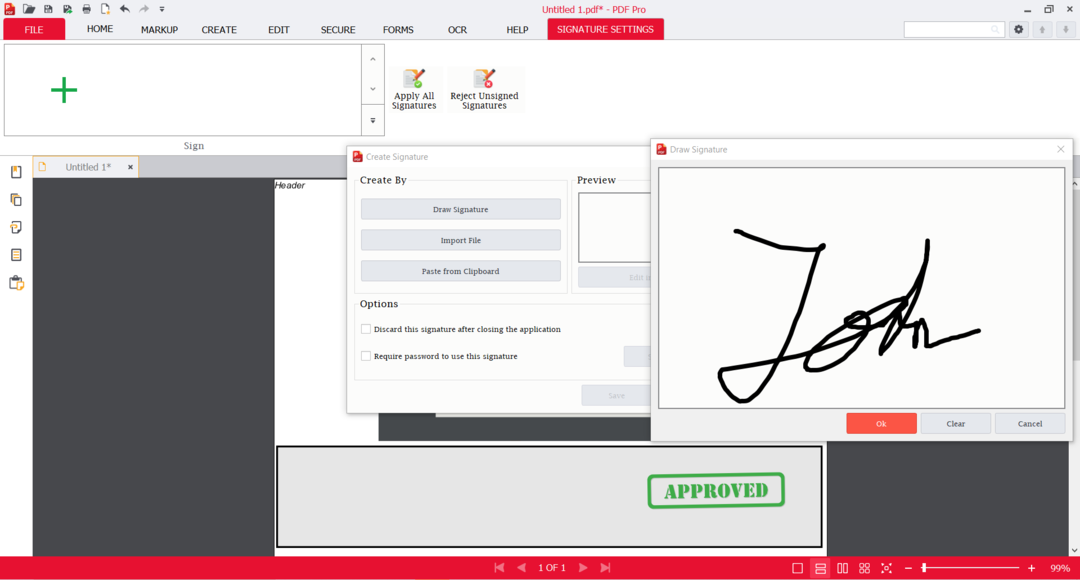
PDF Pro nudi dvije opcije digitalnog potpisivanja. Prvo, svoje dokumente možete elektronički potpisati primjenom slike svog potpisa kao oznake potpisa. Druga metoda vam omogućuje digitalno potpisivanje kao i digitalno certificiranje korištenjem vlastitog digitalnog certifikata.
Možete ili nacrtati svoj potpis ili učitati png stvarnog potpisa i ukloniti pozadinu. Imate čak mogućnost zaštite potpisa lozinkom ili odbacivanja nakon što zatvorite program radi dodatne zaštite.
Alat dolazi sa značajkom zaštite lozinkom za cijeli dokument. To se može učiniti primjenom lozinke za otvaranje PDF-a ili za prava na izmjenu i ispis dokumenta.
Zaštita lozinkom omogućuje vam postavljanje dopuštenja za vašu datoteku, kao što je zahtijevanje lozinke za otvoriti dokument, ispisati ga ili napraviti druge promjene poput komentiranja, umetanja ili uklanjanja stranice.
Ostale značajne značajke PDF Pro su OCR skeniranje iz jedne ili više datoteka, bilješke dokumenta i dodavanje popisa, obrazaca, gumba, URL-ova, pa čak i privitaka.
Je li PDF Pro vrijedan novca?
PDF Pro dolazi s besplatnom probnom verzijom tako da možete testirati sve njegove značajke tijekom 15 dana. Traže od vas da kod njih otvorite račun, ali za prijavu nije potrebna kreditna kartica.
Ako se odlučite za to, možete odabrati plaćeni plan i imate tri opcije na izbor:
- Mjesečna plaća – 15 dolara po korisniku
- 1-godišnji plan – 96 USD, što je 8 USD po korisniku mjesečno
- 2 godine plana – 192 USD, što također iznosi 8 USD / korisnik / mjesec
Čini se da trenutno nude ograničenu promociju u kojoj možete uštedjeti 35% na jednogodišnjem planu i 50% na dvogodišnjem planu. Dakle, za 1 godinu ćete platiti samo 60 USD, a za 2 godine samo 96 USD.
Podrazumijeva se da je puno jeftiniji od Adobe Acrobata i znatno jeftiniji od mnogih drugih konkurenata, a pritom ne ugrožava značajke ili alate.
⇒ Nabavite PDF Pro
Nadamo se da su vam naše informacije o PDF Pro-u bile korisne i da ćete ga isprobati.
Ako želite više opcija, provjerite naš popis uključujući najbolji besplatni PDF uređivači za Windows 11, i odaberite onu pravu za sebe.
U slučaju da ste već koristili PDF Pro, podijelite svoje iskustvo kako bi drugi čitatelji mogli koristiti informacije.


